Posielajte nahrané Skype konverzácie do Evernote automaticky
Rôzne / / February 08, 2022
Konverzácia cez Skype sa v dnešnej dobe stala veľmi bežnou praxou. Zatiaľ čo niektorí ho používajú na osobné osobné hovory, iní ho využívajú ako skupina a podnikanie video konferencia nástroj. Z obchodného hľadiska je tiež dôležité zapísať si určité body a rozhodnutia o záležitostiach ako zápisnicu zo stretnutia.
Mnohokrát z diskusie môžu vzniknúť konfliktné témy, ktoré si môžu vyžadovať návštevu v neskoršom čase. V tejto súvislosti je tiež dôležité zaznamenať a uložiť konverzáciu, aby sa vyriešili budúce problémy. Aby ste mali bezproblémový prístup k vášmu nahrávky možno budete chcieť nahrať nahranú konverzáciu cez Skype do oblak a sprístupniť ho všetkým vašim počítačom.
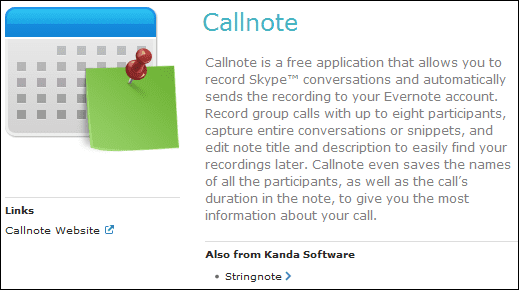
Ak vlastníte Evernote účtu, bude vás zaujímať, že môžete ľahko nahrávať konverzácie cez Skype a odošlite ich do svojho profilu Evernote pomocou nástroja s názvom Callnote. Na začiatok sa musíte zaregistrovať Skype ako aj Evernote.
Po nainštalovaní Callnote by ste mali prejsť na konfiguráciu Nastavenia Evernote. Zaregistrujte si účet a Naložiť to kedysi vzniklo. Môžete si vybrať predvolené nastavenie Názov tiež.

Ďalej umiestnite kurzor myši na možnosti kartu a nastavte svoje preferencie. Má veľmi málo základných možností, ktoré sú samovysvetľujúce, ako bude zrejmé z obrázku nižšie.
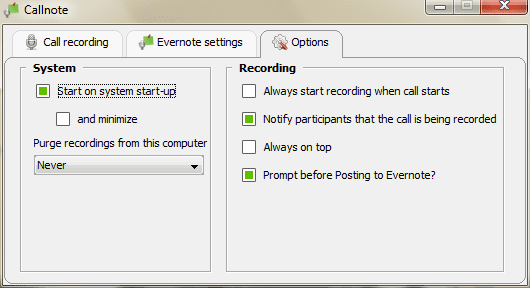
Kroky na zaznamenanie konverzácie cez Skype a odoslanie do Evernote
Pred spustením aplikácie Callnote pre vašu úlohu budete musieť spustiť aj Skype. Skype po prvýkrát požiada o povolenie javaw. Nie je to nič iné ako integrácia s Callnote. Povoliť prístup. Potom postupujte podľa krokov: -

Krok 1: Zasiahnite Záznam buď pred začatím hovoru alebo medzitým (od bodu, ktorý chcete nahrať). Zasiahnite Stop tlačidlo po dokončení.
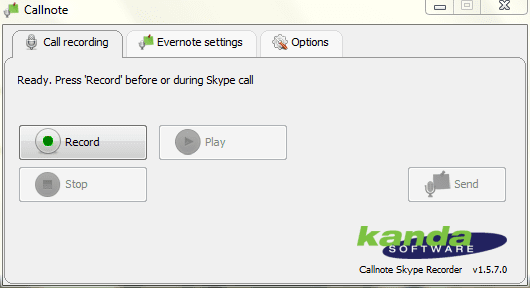
Možno budete chcieť otestovať záznam výberom možnosti hrať predtým, než ho skutočne uverejníte vo svojom profile na Evernote.
Krok 2: Keď vyberiete možnosť Odoslať súbor, zobrazí sa nové dialógové okno. Vyberte profil, do ktorého chcete nahrať súbor. Môžete tiež zmeniť Názov a Popis ktorý obsahuje dátum začiatku, dátum ukončenia a zoznam účastníkov (pokiaľ ste nezmenili nastavenia).
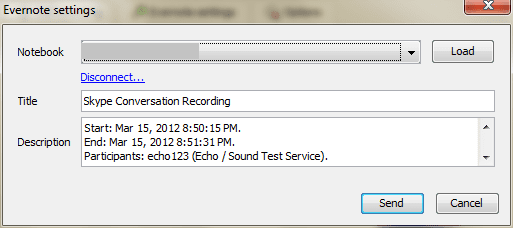
Krok 3: Prihláste sa do svojho účtu Evernote a overte prijatie súboru (pravdepodobne to budete chcieť urobiť prvýkrát). Tu môžete poznámky ďalej upravovať.
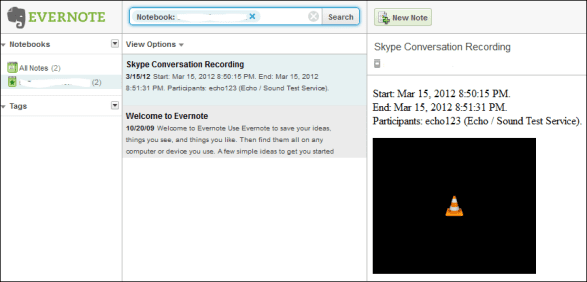
Záver
Nie je to úžasná služba? Rozhodne som našiel využitie pre mňa. Robí to veci skutočne jednoduchými a umožňuje nám to overiť si naše konverzácie neskôr, kedykoľvek to bude potrebné. Vyskúšajte to a dajte nám vedieť svoje skúsenosti s nástrojom.
Posledná aktualizácia 2. februára 2022
Vyššie uvedený článok môže obsahovať pridružené odkazy, ktoré pomáhajú podporovať Guiding Tech. Nemá to však vplyv na našu redakčnú integritu. Obsah zostáva nezaujatý a autentický.



